Быстро разряжается iPhone с iOS 16? Как исправить
Skip to content- Инструкции
Некоторые пользователи iPhone, недавно установившие обновление iOS 16, жалуются на то, что их смартфоны стали разряжаться быстрее, чем раньше. Такое вполне возможно. Если ваш iPhone тоже стал разряжаться быстрее после установки iOS 16, у этого наверняка есть конкретная причина, и мы расскажем, как её исправить.
- 1: Переиндексация Spotlight и «Фото»
- 2: Обновите приложения
- 3: Узнайте, какие приложения расходуют заряд
- 4: Отключите фоновое обновление приложений
- 5: Используйте режим энергосбережения
- 6: Принудительно перезагрузите iPhone
1: Переиндексация Spotlight и «Фото»
Если вы совсем недавно обновились до iOS 16 и заметили, что смартфон стал разряжаться быстрее, это нормально. Это связано с фоновой активностью на устройстве.
Каждый раз, когда вы обновляете операционную систему iOS, запускаются фоновые задачи, необходимые для завершения обновления. Spotlight начинает переиндексацию всего содержимого вашего смартфона: заметок, фотографий и данных приложений. Приложение «Фото» переиндексирует и сканирует фотографии на наличие объектов, лиц, мест и метаданных.
Эти фоновые задачи расходуют энергию, в связи с чем смартфон и начинает разряжаться быстрее.
Чем больше контента на вашем iPhone, тем больше времени уйдёт на процесс переиндексации. В таком случае вам остаётся только переждать этот период. Возможно, на процесс уйдёт несколько часов, а может даже несколько дней. После завершения процесса всё придёт в норму, и смартфон будет работать так же долго, как раньше.
Часто для завершения переиндексации хватает одной ночи, если подключить iPhone к хорошему Wi-Fi и оставить его на зарядке.
2: Обновите приложения
Всегда есть вероятность того, что батарея быстрее разряжается из-за сторонних приложений.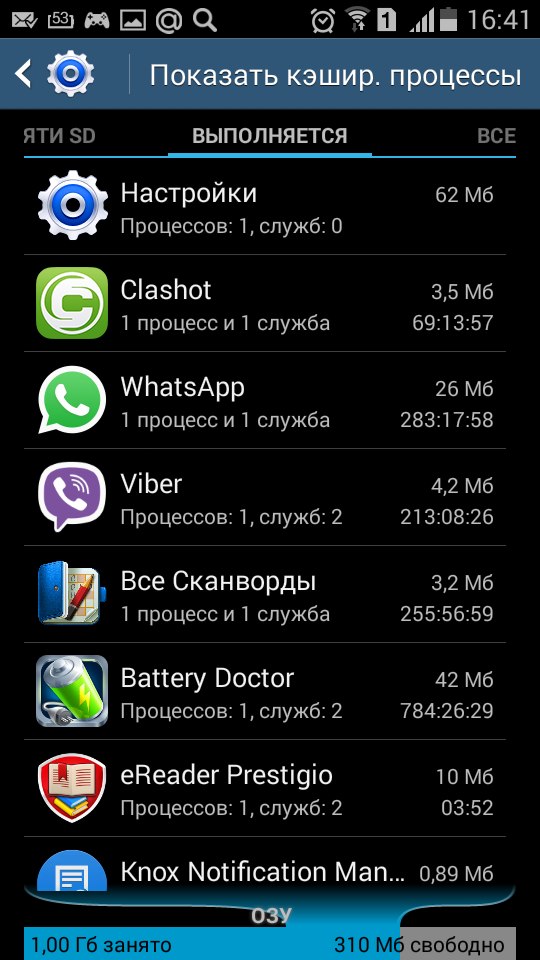 Лучше всего всегда обновлять такие приложения до последней доступной версии, чтобы избежать подобных проблем.
Лучше всего всегда обновлять такие приложения до последней доступной версии, чтобы избежать подобных проблем.
Откройте приложение App Store и выберите свой профиль в правом верхнем углу экрана. Пролистайте вниз до секции «Обновления» и установите доступные вам обновления приложений. Если памяти мало, обновите хотя бы те приложения, которыми пользуетесь чаще всего.
3: Узнайте, какие приложения расходуют заряд
В приложении «Настройки» на iPhone можно узнать, какие именно приложения больше всего расходуют заряд батареи смартфона.
Зайдите в «Настройки» > «Аккумулятор», и вы увидите список приложений, использующих батарею. Вверху отображаются приложения, которые больше всего расходуют заряд. Вы можете пересмотреть их использование, обновить или даже вообще удалить такие приложения.
4: Отключите фоновое обновление приложений
Благодаря фоновому обновлению приложения могут обновлять свой контент, даже когда вы ими не пользуетесь. Этот процесс тоже расходует заряд аккумулятора. Вы можете отключить фоновое обновление контента, чтобы продлить работу своего смартфона.
Вы можете отключить фоновое обновление контента, чтобы продлить работу своего смартфона.
Для этого зайдите в «Настройки» > «Основные» > «Обновление контента» и отключите функцию.
После отключения функции приложения будут запускаться немного дольше, но зато и смартфон будет разряжаться медленнее!
5: Используйте режим энергосбережения
Режим энергосбережения – это полезная функция, которая отключает фоновую активность и другие процессы на вашем iPhone, чтобы продлить его работу. Хоть функция и позволяет смартфону работать дольше, она также приостанавливает некоторые задачи, необходимые для глобального решения проблемы. Например, переиндексацию контента. Режимом энергосбережения стоит пользоваться только в том случае, если вы далеко от зарядки, и вам нужно максимально продлить работу смартфона.
Включить режим энергосбережения можно через «Настройки» > «Аккумулятор» > «Режим энергосбережения».
6: Принудительно перезагрузите iPhone
Иногда проблему можно решить обычной принудительной перезагрузкой iPhone. Делается это просто, так что попробовать точно стоит.
Делается это просто, так что попробовать точно стоит.
Любой современный iPhone с Face ID можно принудительно перезагрузив, нажав кнопку увеличения громкости, затем кнопку уменьшения громкости, а затем зажав кнопку включения до появления логотипа Apple на экране.
Оцените пост
[всего: 5 рейтинг: 5]
iOS 16iPhone 7 быстро разряжается батарея
Если Iphone 7 быстро теряет заряд, то причины неполадки могут быть как программные, так и вследствие неисправной аккумуляторной батареи.
Программные причины потери заряда Iphone 7
- Запуск большого количества фоновых приложений и сервисов Apple. Они потребляют энергию, даже будучи не активными в данный момент. Помимо приложений, Iphone постоянно расходует питание на многие сервисы, работающие онлайн: службу геолокации, автоматичесую загрузку приложений, Push- ведомления и Airdrop. Рекомендуется их отключить, чтобы существенно увеличить автономность работы телефона.
- Джейлбрейк.
 Взлом операционной системы IOS с помощью джейлбрейка влияет на автономность работы аккумуляторной батареи. Если вы стали замечать, что быстро разряжается Iphone 7, то удаление джейлбрейка гарантированно повышает длительность работы аккумулятора.
Взлом операционной системы IOS с помощью джейлбрейка влияет на автономность работы аккумуляторной батареи. Если вы стали замечать, что быстро разряжается Iphone 7, то удаление джейлбрейка гарантированно повышает длительность работы аккумулятора. - Сбои в операционной системе. IOS обладает высокой надежностью, но не гарантирует полной защиты от вирусов, которые могут попасть из интернета или вместе с установкой вредоносных приложений. Рекомендуется полностью обновить ОС и сбросить настройки телефона до заводских.
Если все еще быстро разряжается батарея айфона 7, то эти способы не повысили автономность работы телефона, а причина неисправности, возможно, в аккумуляторной батарее.
Неисправная батарея: причины и инструкция по замене
Следует помнить, что батарея имеет ограниченное количество циклов заряда, поэтому, если быстро разряжается батарея iphone 7 в течение продолжительной эксплуатации — это нормальное явление, а уменьшение автономности работы аккумулятора – совершенно естественный процесс, устранить который можно только заменив батарею.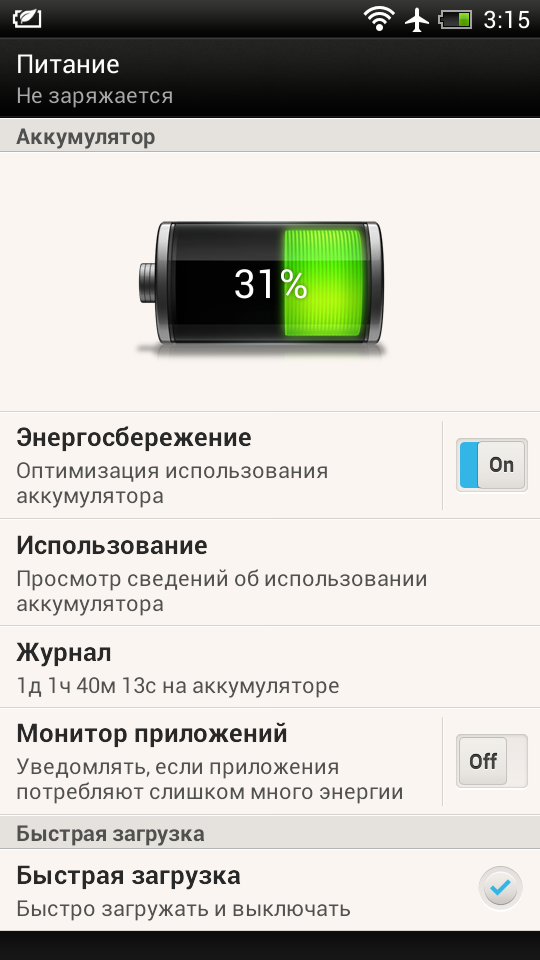
Ставить на зарядку Iphone 7 необходимо только тогда, когда батарея будет разряжена до 10-15%. Оставлять на ночь телефон, подключенный к зарядному устройству, не следует, т.к. это излишне нагревает батарею и может вывести ее из строя. Оптимальный уровень заряда – это 80 %, по достижению которого телефон рекомендуется снять с зарядки.
Помимо естественного ухудшения уровня заряда, есть и другие причины неисправности батареи:
- Попадание влаги во внутреннюю полость телефона
- Механические повреждения
- Перегрев батареи
Обнаружить неисправную батарею можно, даже не разбирая корпус телефона: при поломке батарея увеличивается в размерах, из-за чего дисплей немного выпирает, а при нажатии на него образовываются разводы и графические артефакты.
Замена батареи своими руками
Необходимые инструменты:
- Трехгранная отвертка
- Пластиковая лопатка или медиатор
- Двухсторонний скотч
Последовательность замены батареи:
- С помощью отвертки откручиваем два винта на нижней части корпуса телефона
- Лопаткой отщелкиваем дисплейный модуль. Вставляем лопатку в тонкую щель между дисплеем и корпусом телефона, немного подымаем дисплей телефона, после чего отсоединяем все защелки по периметру экрана
- Откручиваем 4 винта на металлической пластине, которая располагается рядом с аккумулятором
- Снимаем металлическую пластину и под ней видим небольшой шлейф, который идет аккумулятора к плате телефона. Отщелкиваем шлейф с помощью лопатки
- Вынимаем аккумулятор. Так как он наклеен к корпусу, то с помощью лопатки аккуратно поддеваем аккумулятор по всему периметру его соединения с корпусом.

- После того как вынули старую батарею, на месте ее разъема наклеиваем двухсторонний скотч и устанавливаем новый аккумулятор
Сборку корпуса необходимо проводить в обратной последовательности.
Как исправить плохое время автономной работы iPhone 8
Пользователи iPhone 8 и iPhone 8 Plus сталкиваются с проблемами времени автономной работы. Если вы начинаете замечать ненормальный расход заряда батареи на вашем iPhone 8, попробуйте исправить это из этого руководства, прежде чем назначать встречу в местном магазине Apple Store.
Пользователи iPhone 8 сталкиваются с множеством проблем, в том числе со странным разрядом батареи, когда их устройство испытывает быструю разрядку батареи в ситуациях, когда оно не должно подвергаться значительным ударам.
В некоторых случаях это может быть связано с плохой батареей. Однако в большинстве случаев это приложение стало мошенническим или просто вредными привычками человека за рулем.
Мы ожидаем, что Apple будет выпускать довольно регулярные обновления iOS, но неизвестно, как долго вам придется ждать следующего обновления. Пока вы ждете, вы должны попытаться исправить эти плохие проблемы с временем автономной работы самостоятельно.
Пока вы ждете, вы должны попытаться исправить эти плохие проблемы с временем автономной работы самостоятельно.
Содержание
В этом руководстве вы найдете некоторые возможные исправления и несколько советов, которые помогут, если и когда вы начнете замечать странную утечку на вашем iPhone 8 или iPhone 8 Plus.
Перезагрузите iPhone 8
Иногда достаточно просто перезагрузить компьютер. Если вы начинаете замечать странный разряд батареи на iPhone 8 или iPhone 8 Plus, удерживайте кнопку питания и выключите устройство.
Уменьшить яркость экрана
Если дисплей вашего iPhone 8 постоянно работает на максимальной яркости, это приведет к разрядке аккумулятора. Мы настоятельно рекомендуем включить автояркость на вашем устройстве, чтобы предотвратить разрядку аккумулятора. Вот как это сделать:
- Зайдите в приложение «Настройки».
- Коснитесь «Специальные возможности».
- Коснитесь «Экран и размер текста».
- Убедитесь, что автояркость включена.

Использовать режим энергосбережения
В вашем iPhone 8 предусмотрена чрезвычайно полезная функция экономии заряда аккумулятора, называемая режимом энергосбережения. Режим низкого энергопотребления сводит к минимуму анимацию (вы также можете сделать это вручную) и оптимизирует производительность ваших устройств.
Такие службы, как AirDrop и iCloud Sync, будут отключены, но вы по-прежнему сможете совершать телефонные звонки, получать текстовые сообщения и т. д. Вы можете включить режим энергосбережения, когда захотите.
Чтобы включить режим энергосбережения:
- Зайдите в настройки iPhone 8.
- Коснитесь батареи.
- Коснитесь режима низкого энергопотребления
- Включайте его всякий раз, когда вы хотите сэкономить несколько процентов заряда батареи и не хотите включать режим полета.
Вы также можете поместить ярлык режима энергосбережения в Центр управления (меню, которое появляется, когда вы проводите пальцем вверх от нижней части экрана) для быстрого доступа к переключателю.
Для этого:
- Перейдите в настройки.
- Коснитесь Центра управления.
- Коснитесь зеленого знака «плюс» рядом с режимом энергосбережения.
Использовать авиарежим
Если вы находитесь в зоне обслуживания с ужасным уровнем обслуживания, ваш телефон будет с трудом принимать сигнал. Когда ваш телефон работает таким образом, срок службы батареи, вероятно, сокращается.
Когда вы находитесь в пятнистой области, включите режим полета из Центра управления или приложения «Настройки». Это отключит все ваши соединения, включая Bluetooth, Wi-Fi и сотовые данные.
Проверьте свои приложения
Очень вероятно, что проблема с разрядкой аккумулятора вашего iPhone 8 связана с приложением на вашем устройстве. Если вы еще этого не сделали, вам следует изучить свои приложения.
Такие приложения, как Facebook, известны как пожиратели батареи. Они будут разряжать батарею вашего устройства во время использования и когда они работают в фоновом режиме. Важно следить за своими приложениями, и вы можете сделать это из очень простого меню, расположенного в настройках вашего iPhone 8.
Важно следить за своими приложениями, и вы можете сделать это из очень простого меню, расположенного в настройках вашего iPhone 8.
Зайдите в настройки, нажмите «Батарея» и посмотрите на инструмент «Использование батареи». Инструмент показывает приложения, которые наносят наибольший ущерб аккумулятору вашего iPhone 8 или iPhone 8 Plus.
Если вы заметили что-то необычное, проверьте наличие обновлений в App Store. Разработчики выпускают обновления поддержки, и недавние исправления ошибок могут помочь повысить производительность.
Если проблема не исчезнет, вы можете удалить приложение. Вы всегда можете переустановить приложение, как только определите, что оно не виновато.
Управление дисплеем TrueTone
iPhone 8 оснащен прекрасным дисплеем True Tone. Несмотря на то, что дисплей великолепен, он может серьезно сократить время автономной работы, если вы не будете осторожны.
Если вы не хотите возиться с управлением дисплеем, вы можете включить автояркость. Датчики вашего iPhone 8 сделают всю работу и настроят дисплей в зависимости от условий освещения.
Датчики вашего iPhone 8 сделают всю работу и настроят дисплей в зависимости от условий освещения.
Иногда датчики работают неправильно, и устройство загорается или тускнеет в ситуациях, когда этого не должно быть. Если ваш экран яркий без причины, вы потеряете часть батареи.
Попробуйте вручную настроить дисплей в соответствии с условиями освещения. Просто откройте Центр управления (проведите пальцем вверх от нижней части телефона) и отрегулируйте экран по мере необходимости. Вы также можете настроить его в приложении «Настройки», если вы перейдете в раздел «Экран и яркость».
Избегайте экстремальных температур
Apple рекомендует избегать экстремальных температур. Ваше устройство рассчитано на нормальную работу при температуре от 62° до 72° F. Если температура превышает этот предел, вы можете заметить некоторые ненормальные колебания заряда батареи.
Компания заявляет, что температура окружающей среды выше 95 ° F может необратимо повредить емкость аккумулятора вашего iPhone. Зарядка iPhone 8 при высокой температуре окружающей среды может привести к дополнительным повреждениям.
Зарядка iPhone 8 при высокой температуре окружающей среды может привести к дополнительным повреждениям.
Apple также сообщает, что iPhone, работающие в экстремально холодных условиях, могут демонстрировать снижение времени автономной работы.
Отключить службы определения местоположения
Службы определения местоположения, такие как GPS, могут серьезно сократить срок службы батареи. Если вы использовали Waze или Google Maps, вы, вероятно, знаете, о чем мы говорим. К счастью, у вас есть большой контроль над службами, активно работающими на вашем устройстве.
Для этого зайдите в «Настройки» и нажмите «Конфиденциальность». Вверху вы увидите Службы геолокации. Коснитесь его. Вы можете полностью отключить их, но мы рекомендуем просмотреть ваши приложения, чтобы определить, какие приложения должны использовать ваши сервисы и когда.
Если приложение, которое вы почти не используете, работает в фоновом режиме, вам следует ограничить его возможности. Для этого коснитесь соответствующего приложения и выберите «Никогда».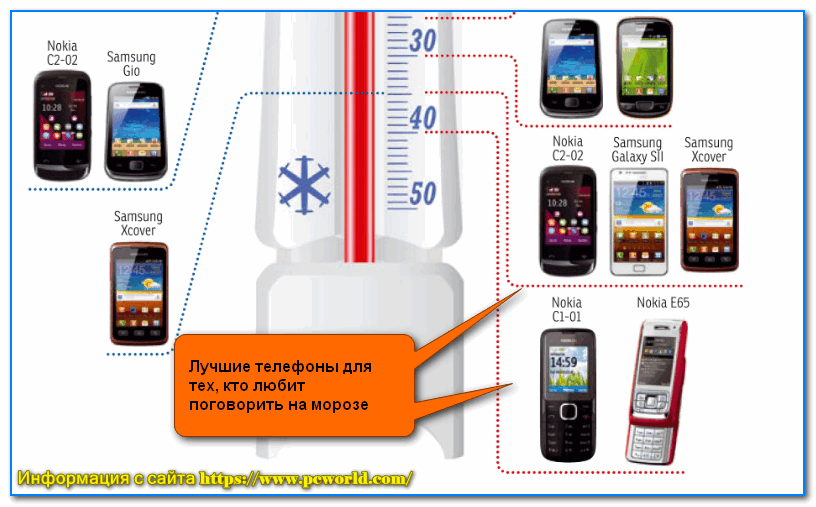
Прекратить использование живых обоев
Анимированные обои отлично смотрятся на дисплее iPhone 8, но они могут и будут разряжать аккумулятор телефона. Если вы хотите сэкономить заряд батареи, используйте статические фоны.
Снимите чехол во время зарядки
Зарядка вашего iPhone 8 или iPhone 8 Plus внутри определенных чехлов может привести к избыточному нагреву, что может повлиять на емкость аккумулятора вашего устройства.
Если вы начинаете замечать, что ваш iPhone нагревается внутри чехла во время зарядки, снимите чехол и зарядите его голым.
Обновите свой телефон
Если для вашего iPhone 8 или iPhone 8 Plus доступно обновление iOS, попробуйте выполнить обновление. Apple может не перечислить исправление в журнале изменений, но обновление может увеличить время автономной работы вашего устройства. Убедитесь, что вы сначала прочитали отзывы.
Ограничьте свои уведомления
Если приложение часто отображает уведомления на дисплее вашего телефона, оно, вероятно, разряжает аккумулятор. К счастью, вы можете отключить эти push-уведомления.
К счастью, вы можете отключить эти push-уведомления.
Зайдите в «Настройки» и нажмите «Уведомления». Коснитесь соответствующего приложения и установите для параметра «Разрешить уведомления» значение «Выкл.». Если у вас много приложений, вам нужно пройтись по списку одно за другим.
Отключить функцию «Поднятие для пробуждения»
В вашем iPhone 8 есть отличная функция «Поднятие для пробуждения», которая выводит телефон из спящего режима каждый раз, когда вы берете его в руки. Отключение этого может сэкономить вам несколько процентных пунктов.
Если вы не против вручную включать телефон каждый раз, когда берете его в руки, зайдите в приложение «Настройки», нажмите «Экран и яркость» и выключите функцию «Поднять для пробуждения».
Сбросить все настройки
Если ничего из этого не работает, попробуйте сбросить настройки.
Для этого:
- Перейдите в Настройки.
- Коснитесь «Общие».
- Коснитесь «Перенести» или «Сбросить iPhone».

- Нажмите «Сброс».
- Коснитесь «Сбросить все настройки».
- Введите пароль, если он у вас есть.
Процесс может занять несколько минут, после чего настройки вашего устройства будут восстановлены до заводских значений по умолчанию, поэтому убедитесь, что у вас есть все пароли Wi-Fi. Ваше устройство забудет их.
Понизить версию
Если вы не можете решить проблему самостоятельно, не можете дождаться следующего обновления iOS и не можете или не хотите связываться со службой поддержки Apple, вы можете попробовать вернуться к предыдущая версия iOS (при наличии).
Если вы не знаете, как понизить версию программного обеспечения iPhone, ознакомьтесь с нашим пошаговым руководством.
Купите аккумуляторный отсек или аккумуляторный блок
Если вы готовы потратить немного денег, вы можете приобрести аккумуляторный отсек или аккумуляторный блок для дополнительного питания.
Уже существует множество вариантов чехлов для iPhone 8, поэтому для начала взгляните на лучшие чехлы для iPhone 8 и iPhone 8 Plus.
Если вы не хотите закрывать красивый дизайн iPhone 8 громоздким корпусом, вы можете купить аккумулятор. Аккумуляторы — это маленькие и легкие гаджеты, которые дают вам несколько зарядок.
Вам также следует обратить внимание на мини-электростанции Mophie и Anker Powercore 20100, которые надежны и доступны по цене.
4 причины не устанавливать iOS 16.5.1 и 11 причин, по которым вам следует
Установите iOS 16.5.1 для повышения безопасности | |
Если для вас важна безопасность, подумайте о немедленной установке обновления Apple iOS 16.5.1 на ваш iPhone. iOS 16.5.1 предоставляет пользователям iPhone два исправления безопасности, и они важны, если вы хотите защитить свой iPhone от повреждений. Если вы хотите узнать больше, зайдите на сайт Apple. Что касается более старого программного обеспечения, iOS 16. iOS 16.4.1 включает два обновления безопасности. Узнать больше о паре можно здесь. Обновление компании iOS Security Response 16.4.1 (a) также включало в себя обновления безопасности, но Apple еще не раскрыла их, и неясно, будет ли. Обновление iOS 16.4 от Apple содержит большое количество исправлений. Вы можете подробно прочитать о них на сайте безопасности Apple. Обновление iOS 16.3.1 содержало три исправления безопасности, в том числе одно для активно эксплуатируемой уязвимости. Чтобы узнать больше о безопасности iOS 16.3.1, посетите страницу безопасности Apple. В iOS 16.3 появилось более 10 новых исправлений безопасности, и вы можете узнать больше обо всех из них прямо здесь. Кроме того, программное обеспечение поставляется с поддержкой физических ключей безопасности для Apple ID. Это повысит безопасность вашей учетной записи, требуя физический ключ безопасности как часть процесса входа в двухфакторную аутентификацию. Если вы пропустили iOS 16.2, вы получите его изменения с iOS 16.5.1. iOS 16.2 принесла с собой массу важных исправлений безопасности, и вы можете узнать подробности на сайте безопасности Apple. Обновление также обеспечивает сквозное шифрование для iCloud, iMessage, резервных копий iPhone, заметок, фотографий и многого другого. Если вы хотите узнать об этом больше, перейдите к руководству Apple. Если вы решили пропустить iOS 16.1.2, вы получите единственный патч безопасности вместе с обновлением. Узнайте больше об этом прямо здесь. Если вы пропустили iOS 16.1.1, вы получите соответствующие исправления безопасности при обновлении. Вы можете узнать больше о них прямо здесь. Если вы пропустили обновление iOS 16.1, оно принесло 19 исправлений безопасности для iPhone, и вы можете узнать подробности о них на веб-сайте Apple. Если вам не удалось загрузить iOS 16.0.3, в ней было одно исправление безопасности, исправление потенциального эксплойта в приложении Почта. Если вы все еще используете iOS 15 на своем iPhone, вы получите множество других исправлений при обновлении. iOS 16.0 принесла массу исправлений безопасности для iPhone. Если вас интересует точный характер этих улучшений, вы можете прочитать о них на веб-сайте безопасности Apple. В дополнение к этим исправлениям iOS 16 предлагает некоторые дополнительные улучшения конфиденциальности и безопасности, включая проверку безопасности, которая, по словам Apple, поможет «людям, находящимся в ситуациях домашнего насилия или насилия со стороны интимного партнера, просмотреть и сбросить доступ, который они предоставили другим». Эта функция также сбрасывает системные разрешения на конфиденциальность для приложений и ограничивает Сообщения и FaceTime доступным устройством. Apple также внесла некоторые улучшения в пароли в Safari. iOS 16 предлагает совершенно новый метод входа в систему, который полностью зашифрован и защищен от фишинга и утечки данных. | |
Правда и Исправление!
С тех пор, как AirPods впервые появились в конце 2016 года, я видел их везде в кампусе на первом курсе. Мемов было очень много. Это было более простое время. Даже будучи фанатом Android, я признаю, что AirPods довольно крутые, даже если у меня нет пары.
Возможно, у меня нет AirPods, но я точно знаю, что разрядка батареи AirPods — очень реальная проблема. Если это еще не случилось с вами, это произойдет в конце концов. На самом деле это происходит со всеми литий-ионными батареями. У меня есть несколько советов, которые помогут вам сохранить ваши AirPods в рабочем состоянии, и я расскажу вам, что вам нужно делать, если вы начнете замечать, что они портятся.
Что такое разряд батареи AirPods?
Вы знаете, как вы постепенно теряете энергию в течение семестра, в конечном итоге чувствуя, что вам просто нечего дать к тому времени, когда наступает финальная неделя? Это очень похоже на то, как работает разрядка батареи AirPod. Со временем литий-ионные аккумуляторы изнашиваются, и каждый заряд становится все короче и короче. Проще говоря, с течением времени они быстрее разряжаются.
Со временем литий-ионные аккумуляторы изнашиваются, и каждый заряд становится все короче и короче. Проще говоря, с течением времени они быстрее разряжаются.
Это не потому, что они потребляют больше энергии. Со временем максимальная емкость батарей внутри наушников начнет уменьшаться. Деградация батареи вызвана всевозможными факторами, одним из которых является рост дендритов, , которые, если оставить их внутри батареи без контроля, могут в крайних случаях привести к возгоранию и взрыву батареи.
Не литий-ионные дендриты, но это почти то же самое. От Королевского химического общества.
В конечном счете, невозможно полностью предотвратить деградацию батареи в AirPods. Единственное, что вы можете сделать, это замедлить процесс, чтобы максимально использовать ваши AirPods, прежде чем их нужно будет заменить.
Серьезная утечка
Иногда батарейки просто разряжаются, что бы вы ни делали. Сильный удар может повредить батарею. У меня была возможность подержать AirPod, который я однажды нашел на Curl Market. С тех пор он был возвращен законному владельцу, но эти наушники маленькие. Я могу себе представить, что их очень легко раздавить, даже чуть-чуть, если вы случайно оставите одну на столе и по ошибке положите на нее книгу.
С тех пор он был возвращен законному владельцу, но эти наушники маленькие. Я могу себе представить, что их очень легко раздавить, даже чуть-чуть, если вы случайно оставите одну на столе и по ошибке положите на нее книгу.
Этот AirPod уже возвращен владельцу!
Иногда бывает сложно объяснить, почему происходит разряд батареи AirPods. Если вы обнаружите, что ваши AirPods служат не так долго, как раньше, возможно, пришло время заменить их. Тем не менее, вы действительно не должны просто выбрасывать их. Батареи могут стать причиной серьезных пожаров, даже батарея уже не годится. Было много химических пожаров на заводах по переработке и мусоросборниках из-за того, что люди выбрасывали сотовые телефоны, планшеты, компьютеры и другие устройства.
Что делать со старыми AirPods?
Вместо того, чтобы выбрасывать их, возможно, стоит обменять их на новую пару AirPods. При обмене их с помощью Podswap вам не нужно беспокоиться о том, чтобы предпринять все правильные шаги для их переработки. Вы не только поможете защитить окружающую среду, но и получите новую пару наушников по низкой цене. Большой палец вверх за это!
Вы не только поможете защитить окружающую среду, но и получите новую пару наушников по низкой цене. Большой палец вверх за это!
Как сохранить ваши AirPods в хорошем состоянии
Молитва часовой башне не предотвратит разрядку батареи AirPods, но есть несколько шагов, которые вы можете предпринять, чтобы ваши AirPods дольше оставались в отличной форме.
Не позволяйте вашим AirPods перегреться или переохладиться
Одним из менее известных убийц литий-ионных аккумуляторов является температура. Разрядка батареи AirPod может быть ускорена из-за экстремальной температуры. Быстрая прогулка от Огайо Юнион до библиотеки Томпсона в минусовую погоду не убьет их, но не стоит проводить много времени на улице, надевая их, пока так холодно. То же самое можно сказать и о жаркой погоде.
По данным Мичиганского университета (да, я знаю), особенно важно не заряжать устройства, когда слишком холодно. Итак, если по какой-то причине вы подумали о зарядке AirPods в морозильной камере, подумайте еще раз!
Не оставляйте чехол AirPods постоянно подключенным к сети
Я уверен, что все мы оставляли наши ноутбуки подключенными к сети в течение длительного периода времени. Это просто проще, и вам никогда не придется беспокоиться о том, что у них разрядится батарея. Я сомневаюсь, что очень многие люди делают это с AirPods, потому что они такие портативные. Оставлять их подключенными не имеет особого смысла.
Это просто проще, и вам никогда не придется беспокоиться о том, что у них разрядится батарея. Я сомневаюсь, что очень многие люди делают это с AirPods, потому что они такие портативные. Оставлять их подключенными не имеет особого смысла.
Но давайте представим, что вы не собираетесь их использовать какое-то время. Оставлять кейс включенным на долгое время вредно для аккумулятора. Итак, не делайте этого! Если вы собираетесь хранить их какое-то время, оставьте корпус на некоторое время отключенным от сети. Если это для на самом деле долгое время, тогда не забывайте время от времени вынимать их и, по крайней мере, давать им послушать какую-нибудь музыку, чтобы они немного разрядили батареи.
Не мочите AirPods и не злоупотребляйте ими
AirPods — не самые долговечные вещи в мире. Тем не менее, в наши дни сотовые телефоны все больше и больше повышают рейтинг водонепроницаемости, легко быть немного небрежным с нашей технологией. У AirPods нет рейтинга водонепроницаемости, поэтому они точно не водонепроницаемые. Они могут пережить брызги тут и там или даже стирку в стиральной машине, но не рассчитывайте на это.
Они могут пережить брызги тут и там или даже стирку в стиральной машине, но не рассчитывайте на это.
Постарайтесь позаботиться о них вообще. Не оставляйте их открытыми, где они могут быть раздавлены. Чехол может помочь защитить их, но это также и сама батарея. Попробуйте защитить корпус чехлом! Это как случай для вашего случая. Кроме того, это дает вам повод немного украсить и изменить цвет.
Мне очень нравится этот красный чехол для AirPods. Покажите свой школьный дух, сделав чехол для AirPods ярко-красным. Давай Бакс!
Обновите свои AirPods
Если вы ищете пару наушников AirPods с лучшим временем автономной работы, производительностью и функциями, AirPods Pro — это то, что вам нужно. Опять же, я пользователь Android, поэтому мне нравятся наушники Samsung Galaxy Buds и Surface Earbuds, но от AirPods Pro у меня определенно текут слюнки.
AirPods Pro имеют активное шумоподавление и пропускание окружающего звука, что делает их отличным выбором для студента из штата Огайо. Вам нужна пара наушников, которые позволят вам слышать вещи вокруг вас, а также блокировать звук, когда это необходимо.
Вам нужна пара наушников, которые позволят вам слышать вещи вокруг вас, а также блокировать звук, когда это необходимо.
Вы когда-нибудь видели этот мем: «О нет, они нас не слышат! У них есть AirPods!» Что ж, этого не произойдет с вами, если вы используете функцию прозрачности AirPod Pro. Если вы находитесь в библиотеке Томпсона и не хотите слышать, как парень жует чипсы рядом с вами, пока вы пытаетесь учиться, активное шумоподавление спасет вам жизнь.
Лучше всего то, что батарея AirPods разрядится не так быстро, потому что в зарядных футлярах у них более емкие батареи.
Берегите свои AirPods!
Теперь, когда вы знаете все, что вам нужно знать о разрядке батареи AirPods, я надеюсь, что убедил вас позаботиться о своих наушниках. Убедитесь, что вы заботитесь о себе тоже!
Мы не можем полностью остановить деградацию батареи, но мы можем замедлить ее с помощью лучших практик. Не позволяйте вашим AirPods перегреваться или охлаждаться, не злоупотребляйте ими и не перезаряжайте их.
 Взлом операционной системы IOS с помощью джейлбрейка влияет на автономность работы аккумуляторной батареи. Если вы стали замечать, что быстро разряжается Iphone 7, то удаление джейлбрейка гарантированно повышает длительность работы аккумулятора.
Взлом операционной системы IOS с помощью джейлбрейка влияет на автономность работы аккумуляторной батареи. Если вы стали замечать, что быстро разряжается Iphone 7, то удаление джейлбрейка гарантированно повышает длительность работы аккумулятора.
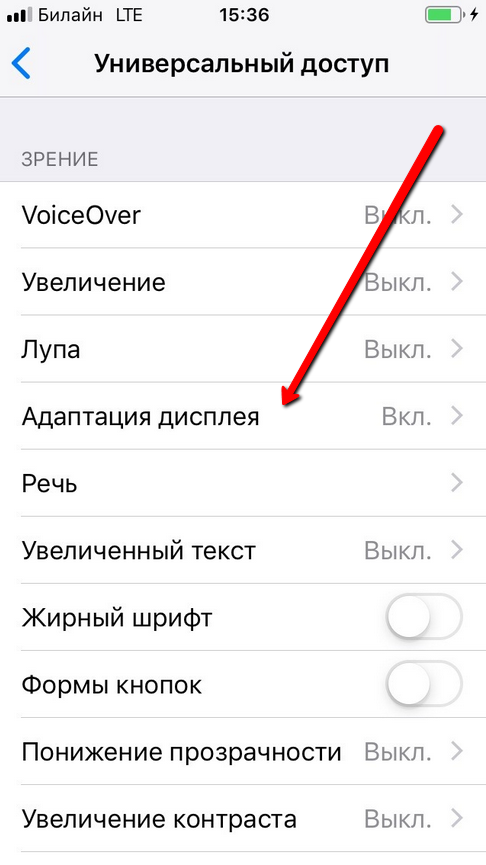
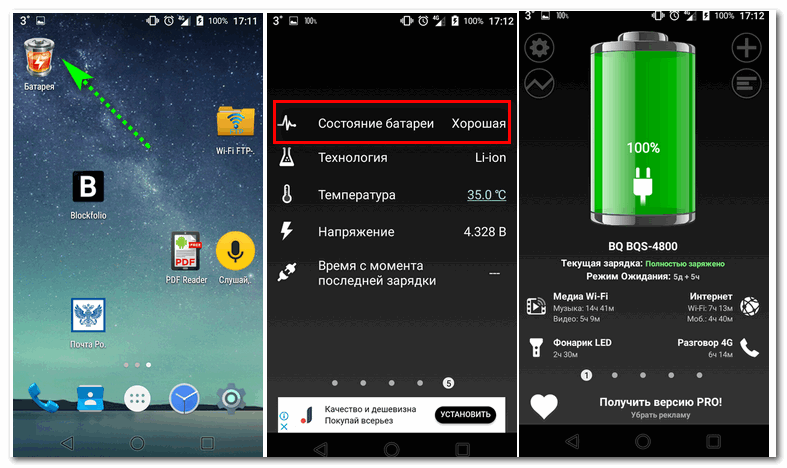
 5 принесла на iPhone массу исправлений безопасности. Вы можете узнать больше о них на сайте безопасности Apple.
5 принесла на iPhone массу исправлений безопасности. Вы можете узнать больше о них на сайте безопасности Apple. Узнайте больше об изменении прямо здесь.
Узнайте больше об изменении прямо здесь. Чтобы узнать больше об исправлении, посетите сайт безопасности Apple.
Чтобы узнать больше об исправлении, посетите сайт безопасности Apple.
Ваш комментарий будет первым